Como limpar o histórico do teclado em smartphones Android
Miscelânea / / April 02, 2023
A maioria dos teclados móveis agora pode prever padrões de texto, observar hábitos de digitação e até mesmo adicionar palavras desconhecidas a seus dicionários. No entanto, nem todo mundo quer um registro de seus hábitos de digitação. Então, para combater isso, falamos anteriormente sobre como limpe o histórico do teclado do seu iPhone. E dando um passo adiante, neste artigo, vamos nos concentrar apenas em como limpar o histórico do teclado em seu dispositivo Android.
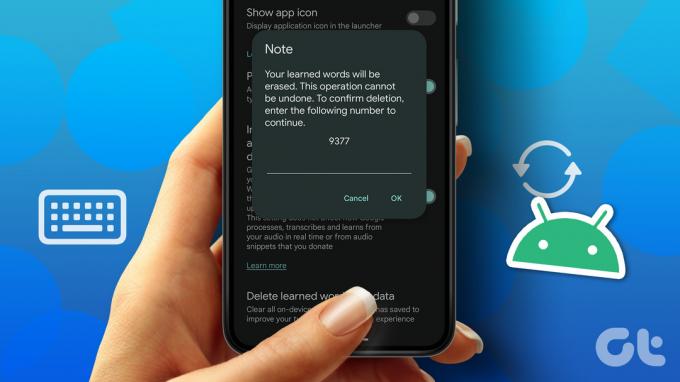
Para limpar o histórico do teclado no Android, primeiro precisamos identificar qual teclado está em uso no momento. Sendo uma escolha popular, vamos elaborar mais sobre como limpar o histórico e redefinir o Gboard e o Samsung Teclado, além de abordar como limpar o histórico do teclado com teclados Android genéricos como bem. Então vamos começar.
1. Como apagar o histórico do teclado no Gboard
O Gboard é conhecido por ser um dos teclados mais usados em dispositivos Android. E assim, para tornar a digitação mais eficiente, recursos como correções automáticas e histórico do teclado são ativados automaticamente. Dando a você mais controle sobre seus dados, veja como você pode apagar todos os seus dados e redefinir o Gboard em seu dispositivo Android.
Método 1: excluir palavras salvas no Gboard
Passo 1: Abrir configurações.
Passo 2: Vá para Gerenciamento geral.

Etapa 3: Aqui, toque nas configurações do Gboard.
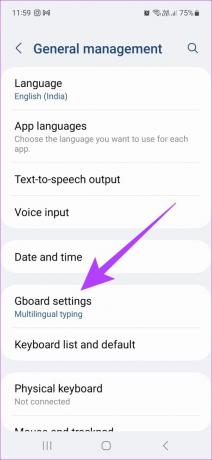
Passo 4: Role para baixo e toque em Avançado.
Passo 5: Aqui, toque em 'Excluir palavras e dados aprendidos'.
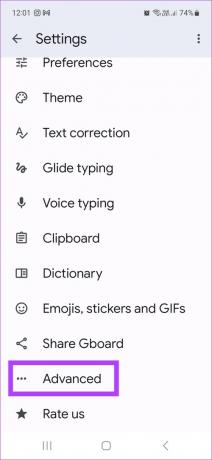
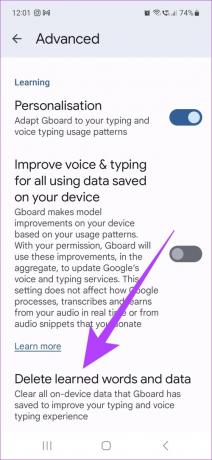
Passo 6: Agora, digite o número fornecido e toque em OK.
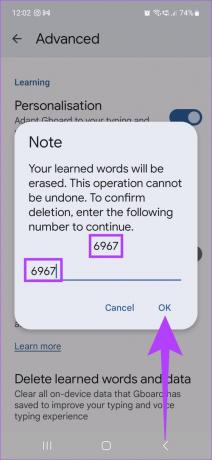
Isso excluirá todas as palavras aprendidas do Gboard no Android. Você pode até mesmo desabilitar a personalização simplesmente desativando a opção Personalização.

Depois disso, a personalização de texto no Gboard também será desativada.
Observação: Você também pode desativar a previsão de texto acessando a configuração Correção de texto no menu do Gboard e desativando a configuração Correção automática.
Método 2: limpar todos os dados e cache do Gboard
Para limpar efetivamente todos os dados do Gboard, acesse as configurações do seu dispositivo e limpe todos os dados e cache do Gboard. Veja como fazer isso.
Passo 1: Abra Configurações e vá para Aplicativos.
Passo 2: Agora, abra o aplicativo Gboard na lista.
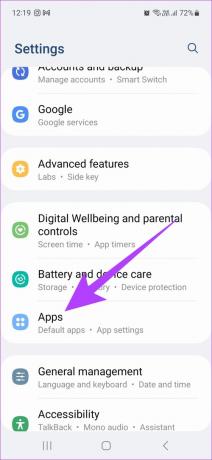
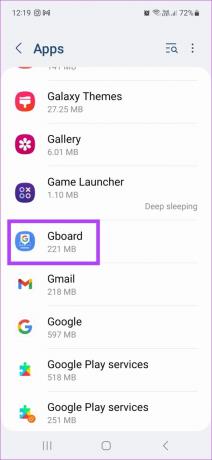
Etapa 3: Role para baixo e toque em Armazenamento.
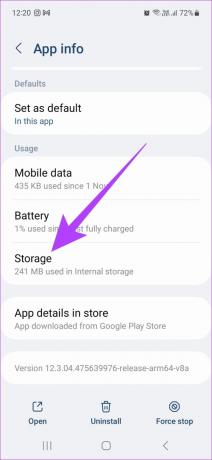
Passo 4: Aqui, toque em Limpar dados e selecione Excluir para confirmar.


Passo 5: Agora, toque em Limpar cache.

Isso limpará todos os dados e o cache do Gboard em seu dispositivo. Assim, apagando o histórico do teclado. Você também pode consultar nosso guia para saber mais sobre os outros recursos do Gboard.
2. Como excluir o histórico do teclado em telefones Samsung
A maioria dos dispositivos Samsung hoje em dia vem equipada com seu aplicativo Samsung Keyboard nativo com a opção de sugestões personalizadas e histórico já ativado. Então, vamos dar uma olhada em como você pode excluir o histórico do teclado e outros dados personalizados do seu Samsung Keyboard.
Passo 1: Abrir configurações.
Passo 2: Vá para Gerenciamento geral.
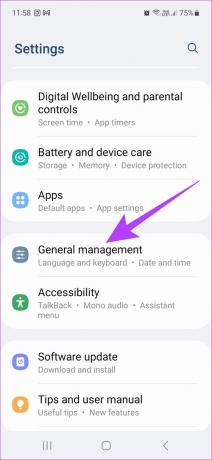
Etapa 3: Aqui, toque em 'Lista de teclados e padrão'.
Passo 4: Em seguida, toque em Teclado Samsung.


Passo 5: Role para baixo e toque em 'Redefinir para as configurações padrão'.

Passo 6: Toque em Redefinir configurações do teclado e toque em Redefinir para confirmar.
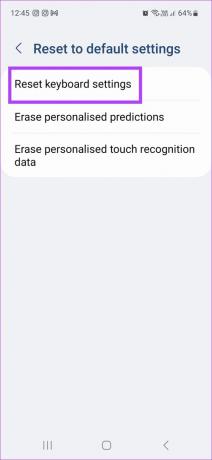
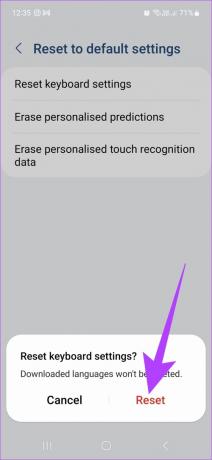
Etapa 7: Toque em Apagar previsões personalizadas para apagar todos os dados personalizados.
Etapa 8: Agora, selecione Apagar para confirmar.
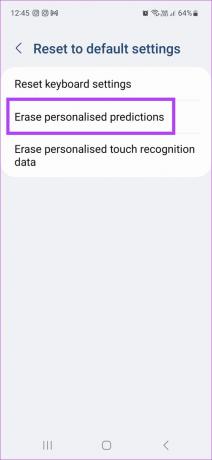
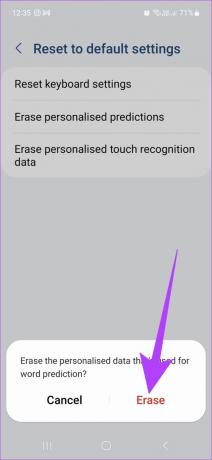
Etapa 9: Por fim, toque em 'Apagar dados personalizados de reconhecimento de toque'.
Passo 10: Mais uma vez, toque em Apagar.
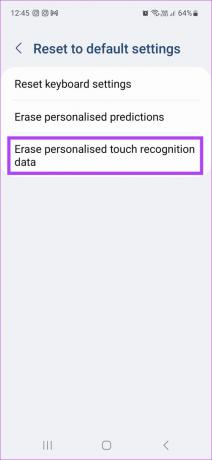
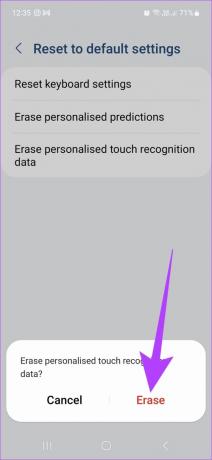
Observação: Você também pode desativar a previsão de texto acessando as configurações do Teclado Samsung e desativando a opção Texto previsto.
Todos os dados do usuário associados ao teclado Samsung foram excluídos. Você também pode conferir nosso artigo para saber mais sobre todos os outros recursos do teclado Samsung.
3. Limpar histórico em outros teclados Android
Além do Gboard e do Samsung Keyboard, também estão disponíveis outros teclados Android que podem vir pré-instalados com o dispositivo ou foram instalado separadamente pelo usuário. Portanto, para limpar o histórico e remover palavras aprendidas em outros teclados Android, siga estas etapas.
Passo 1: Abra Configurações e vá para as configurações do sistema do seu dispositivo.
Passo 2: Agora, toque em Idiomas e entrada.

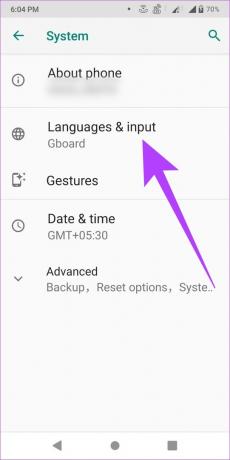
Etapa 3: Aqui, toque na opção Teclado virtual.

Passo 4: Agora, basta selecionar seu aplicativo de teclado padrão no menu e tocar em limpar todos os dados/redefinir dados. Além disso, você também pode desativar a previsão de texto no menu de configurações do teclado.
Perguntas frequentes sobre como limpar o histórico do teclado no Android
Sim, redefinir os dados do teclado também excluirá todas as configurações personalizadas salvas anteriormente.
Não, uma vez excluído, o histórico do teclado não pode ser restaurado.
Não, limpar o histórico do teclado não afetará seus textos.
Conheça o seu teclado
Embora o histórico do teclado possa ser útil, ele também pode levar a correções automáticas desnecessárias e pop-ups de sugestões de texto. E assim, saber como limpar o histórico do teclado em seu dispositivo Android ajudará você a excluir seu histórico de digitação e também limpar as recomendações de texto preditivo. Assim, dando a você mais controle sobre os dados do teclado.
Última atualização em 16 de janeiro de 2023
O artigo acima pode conter links de afiliados que ajudam a apoiar a Guiding Tech. No entanto, isso não afeta nossa integridade editorial. O conteúdo permanece imparcial e autêntico.



